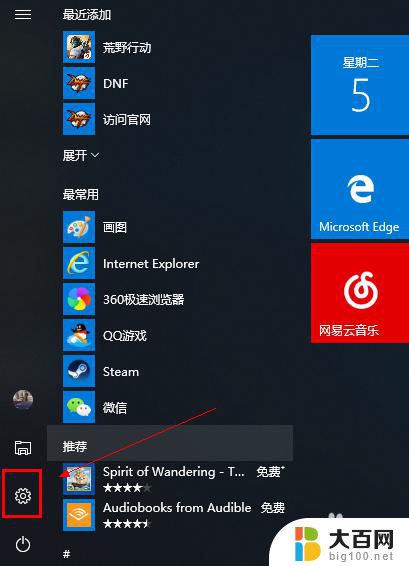电脑 蓝牙音响 电脑连接蓝牙音箱步骤
更新时间:2024-08-09 13:55:48作者:yang
随着科技的不断发展,人们对于音乐的需求也越来越高,而蓝牙音响作为一种便捷的音乐播放设备,受到了广泛的喜爱。许多人在使用蓝牙音响时遇到了连接电脑的问题,不知道该如何操作。其实连接电脑与蓝牙音响并不复杂,只需按照一定的步骤进行操作即可。接下来我们就来详细了解一下电脑连接蓝牙音箱的步骤。
操作方法:
1.打开蓝牙音箱的电源开关。

2.在电脑中打开“Windows设置”,打开设备-蓝牙。


3.然后点击“添加蓝牙或其他设备”选项。

4.接着点击“蓝牙”,搜索要链接的蓝牙音箱。

5.找到要连接的蓝牙音箱,点击开始连接。

6.连接成功,现在就可以通过电脑使用蓝牙音箱了。
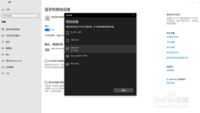
7.以上就是使用电脑连接蓝牙音箱的方法了,大家快去试试吧。

以上是电脑蓝牙音响的全部内容,对于不清楚的用户,可以参考以上小编的步骤进行操作,希望能够对大家有所帮助。